欲根據 Creo Simulate 結果建立具有可變密度的隨機晶格
在此程序中,會使用 Creo Simulate 研究的結果建構具有可變密度的隨機晶格。產生的晶格在應力較高的區域中擁有較高的密度,而在應力較低的區域中擁有較低的密度。在隨機晶格中,密度會透過增加晶格格子數而增加。
類似的程序也適用於並非隨機之以樑為基礎的晶格。若為具有規則格子形狀之以樑為基礎的晶格,在產生的晶格中,應力較高區域中的密度會透過增加晶格樑與球的直徑,及減少應力較低區域中的直徑而增加。
1. 開啟包含 Creo Simulate 研究的零件。
研究資料夾應該已經與零件一起儲存。Creo Simulate 研究應該已經在零件或組件中執行,且結果應該儲存在零件或組件中。
Creo Simulate 研究資料夾用於建立晶格。如果結果與零件一起儲存,您應使用與零件對應的 Creo Simulate 資料夾;如果結果與組件一起儲存,您應使用與組件對應的 Creo Simulate 資料夾。
|
|
在組件中建立的 Creo Simulate 研究可用來在下列條件下計算晶格密度:
• 研究應僅在組件前後關聯中使用。如果您嘗試在獨立零件中使用組件分析結果,特徵可能會失敗。
• 如果您在零件上使用組件模擬結果,以在組件前後關聯中建立晶格,則在獨立零件中再生晶格會導致晶格特徵失敗,即使組件在工作階段中也一樣。
|
2. 按一下「應用程式」(Applications) 標籤,然後按一下 Simulate。在研究中定義的負載與條件約束會顯示出來。
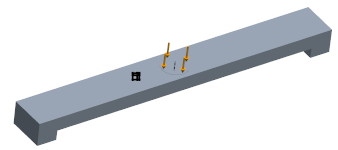
AutoGEM 控制中的解析度越高,產生的晶格品質就會越佳。 |
3. 欲檢視研究結果,請按一下 > 開啟「Simulate 結果」(Simulate Results) 視窗,然後按一下  「開啟」(Open) 並瀏覽至要開啟的結果。
「開啟」(Open) 並瀏覽至要開啟的結果。
 「開啟」(Open) 並瀏覽至要開啟的結果。
「開啟」(Open) 並瀏覽至要開啟的結果。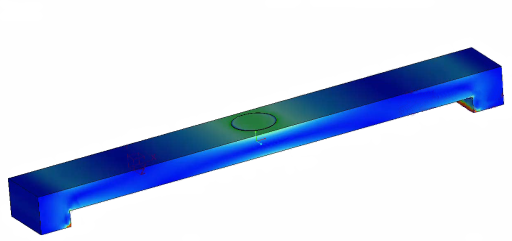
底邊固定條件約束附近的區域會以紅色顯示,指示高應力區域。藍色區域指示低應力區域。
4. 欲返回零件環境,請按一下「模型」(Model) 標籤。
5. 欲建立晶格,請按一下 > 。
6. 欲定義晶格的一般參數:
◦ 按一下「晶格區域」(Lattice Region) 標籤,並選取「用晶格取代主體」(Replace body with lattice) 核取方塊。
◦ 按一下「格子類型」(Cell Type) 標籤,然後選取  「隨機」。
「隨機」。
 「隨機」。
「隨機」。◦ 按一下「格子填充」(Cell Fill) 標籤,並鍵入「球直徑」(Ball diameter) 與「橫截面大小」(Cross section size) 的值。
◦ 視需要定義其他參數。
7. 欲定義晶格的密度參數:
a. 按一下「密度」(Density) 標籤。
b. 欲使用模擬結果定義晶格密度,請在「變化基於」(Variability based on) 下,選取  「模擬」(Simulation)。
「模擬」(Simulation)。
 「模擬」(Simulation)。
「模擬」(Simulation)。c. 欲選取定義密度的研究:
i. 按一下  。「選取模擬研究位置」(Select Simulation Study Location) 對話方塊即會開啟。
。「選取模擬研究位置」(Select Simulation Study Location) 對話方塊即會開啟。
 。「選取模擬研究位置」(Select Simulation Study Location) 對話方塊即會開啟。
。「選取模擬研究位置」(Select Simulation Study Location) 對話方塊即會開啟。ii. 導覽至包含研究的資料夾,然後按一下「確定」(OK)。研究會顯示在「案例名稱」(Case name) 下。
8. 欲定義所產生晶格的密度值,請在「體積分數」(Volume Fraction) 下,定義下列參數:
◦ 「最小」(Min) - 限制可建構晶格格子的稀疏程度。值 .05 表示在任何區域中,晶格必須至少包含原始主體質量的 5%。
◦ 「平均值」(Average) - 整體產生的質量百分比。值 .4 會產生平均值為原始零件質量 40% 的晶格。
◦ 「最大」(Max) - 限制可建構晶格的密集程度。值 .95 表示在任何區域中,晶格不得包含超過原始主體質量的 95%。
9. 欲重新整理最小與最大應力截斷值的顯示,請按一下  「重新整理」(Refresh)。
「重新整理」(Refresh)。
 「重新整理」(Refresh)。
「重新整理」(Refresh)。當「晶格」(Lattice) 標籤中的  「確定」(OK) 指令可供使用時,或在針對其他以樑為基礎的晶格按一下
「確定」(OK) 指令可供使用時,或在針對其他以樑為基礎的晶格按一下  預覽之後,可針對隨機晶格使用此選項。
預覽之後,可針對隨機晶格使用此選項。
 「確定」(OK) 指令可供使用時,或在針對其他以樑為基礎的晶格按一下
「確定」(OK) 指令可供使用時,或在針對其他以樑為基礎的晶格按一下  預覽之後,可針對隨機晶格使用此選項。
預覽之後,可針對隨機晶格使用此選項。10. 在「晶格」(Lattice) 標籤上,按一下  「確定」(OK)。即會建構晶格。在應力較高的區域中會較為密集,而在應力較低的區域中會較為稀疏,密度會在兩者之間逐漸變化。
「確定」(OK)。即會建構晶格。在應力較高的區域中會較為密集,而在應力較低的區域中會較為稀疏,密度會在兩者之間逐漸變化。
 「確定」(OK)。即會建構晶格。在應力較高的區域中會較為密集,而在應力較低的區域中會較為稀疏,密度會在兩者之間逐漸變化。
「確定」(OK)。即會建構晶格。在應力較高的區域中會較為密集,而在應力較低的區域中會較為稀疏,密度會在兩者之間逐漸變化。
 「Simulate 結果」(Simulate Results)
「Simulate 結果」(Simulate Results) 「晶格」(Lattice)
「晶格」(Lattice)